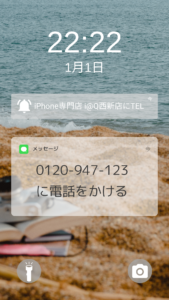危ない!!と思ったら自分の身を守る行動をとりましょう!iPhoneとAndroidの備え付けSOS通報の紹介
皆さんこんにちは!
iPhone専門店I@Q西新本店です!
つい3日前に起こった博多駅付近で女性が殺害される事件が起こりました。
今ニュースや報道ではこの事件をやっています。
ストーカー被害に遭っているけど誰にも相談できないという方も多いかと思います。
なので今回は緊急時にすぐ通報でき、自分の位置を知らせるアプリやiPhoneのAndroidの機能の紹介をしていきたいと思います。
気になる方は入れておいてください!
①iPhoneの場合(備え付け機能)
iOS 11以降のiPhoneには、「緊急SOS」という標準機能が搭載されています。
・緊急SOSの使い方
iPhone 8以降の場合、本体右側の”電源ボタン”と本体左側の”どちらかのボリュームボタン”を同時に長押ししてください
・iPhone 7以前の場合
電源ボタンを素早く5回押す

上記の動作を行うと、”緊急SOS”、”メディカルID”というバーが出てきます。
この機能は、iPhoneがロックされていても機能します。
”緊急SOS”を左から右に向かってスワイプすると、警察の緊急通報センター(112)に通報できます。
以前は「警察 110」「海上保安庁118」「火事、救急車、救助 119」から通報先を選択する必要がありましたが、現在では緊急SOSをスワイプするとすぐにダイヤルがはじまるので、緊急事態でパニックになっている場合でも通報しやすいです。
「設定」→「緊急SOS」→[長押しして通報]をオンにしている場合であれば、画面が表示されてもそのまま押し続けると、5秒のカウントダウンがはじまり、カウントダウンが終わるまでボタンを押し続けた場合、自動的に緊急通報用電話番号(112)に発信する事ができます。

他にも、「設定」⇨「緊急SOS」⇨「5回押して通報」をオンにしていると、サイドボタンを5回連続で押すとすぐにカウントダウンが開始され、画面上から停止しない限りそのまま緊急電話に発信することもできます。

どちらのカウントダウン時も、「設定」⇨「緊急SOS」⇨「カウントダウンで音を出す」をオンにしておくと、緊急警報のような音を鳴らすこともできます。
この音は消音モードになっていても鳴らすことができるので設定しておくといいですよ。
カウントダウンの音はカウント3から鳴りはじめるので3秒間しか鳴らないですが、万が一の際には助けを求めつつ、防犯ブザー的にも使えますよ。

■iPhone 7以前の場合
iPhone 7以前の場合は、サイドボタンを5回素早く押すと緊急SOSのスライダが表示されるので、スライダを右にドラッグして緊急電話を発信できます。
iPhone8以降の場合と違い、自動で発信したり、カウントダウンに合わせて音を鳴らしたりする設定はないので気をつけましょう。
・Androidの場合(備え付け機能)
Androidの場合は、機種ごとに若干機能は異なりますが、基本的に「緊急通報」機能が搭載されています。
ロック画面のPINやパターン入力の画面に表示される”緊急通報”をタップする手順はどの機種でも共通です。
ダイヤル画面が表示され、事前に登録した家族などの緊急連絡先と、110、118、119に通報する事ができます。
ロック画面から[緊急通報]を選択します。
画面にはユーザーが設定した緊急連絡先が表示されるほか、テンキーをタップして110、118、119に通報できます。

機種ごとに独自のSOS機能が搭載されている場合もあります。

オンにするには、最低1カ所、メッセージの送信先を登録する必要があります。
信頼できる方を登録しておくのもいいですね。